Descripción
Ante la necesidad de individualizar el PDF con los boletines del curso completo (o del grupo) generado desde SAUCE con el fin de enviarlo por correo electrónico, preparamos un programa que genera ficheros individuales de los boletines a partir de un único fichero PDF que contiene todos los botetines del curso (tal cual lo genera SAUCE). La ventaja es que no se trata de un simple separador de páginas sino que individualiza cada documento en función del estudiante al que corresponde de tal forma que si sólo tiene una página separa esa única página pero si tiene más, el fichero que genera incluye todas las páginas de las que se compone el boletín individual del alumno. Además, permite nombrar el fichero creado utilizando términos que identifican al alumno del que es el boletín (a través del NIE y/o a través del nombre del estudiante; por ejemplo: Boletin-Ev2_Apellido1-Apellido2-Nombre.pdf).
Posteriormente esa necesidad se amplió al borrador de la solicitud de ayuda de libros; más tarde al certificado de reserva de plaza y ahora, al Consejo Orientador. La funcionalidad es la misma en todos los casos: Separa el PDF generado para el grupo completo en diferentes PDFs (uno por cada alumno) con las páginas de que se componga.
Descarga
Instalación
1.- El programa no requiere instalación (es un programa «portable»). Sólo has de poner los ficheros de la aplicación en una carpeta en tu sistema. Sin embargo, debes saber que se necesita que tengas Windows como sistema operativo en el ordenador en que quieres hacerlo funcionar y también la versión 3.5 (o superior) del entorno ‘.NET’ de Microsoft (.Net Framework). Seguramente el framework ya lo tengas activo pero si no es así te darás cuenta porque al intentar arrancar se mostrará un mensaje de error en el que lo que viene a decir es eso: Que falta algo que necesitas. Si eso ocurre, simplemente descárgalo de la web de Microsoft e instálalo.
2.- Descargas el «Divisor». Lo que descargas es un fichero 7z (comprimido) que contiene (dos) (cuatro) cinco archivos:
- DivisorDocsSAUCE.exe (el ejecutable que presenta la interfaz) y
- PdfSharp.dll (la biblioteca que hace el grueso del trabajo) y también
- AutoEllipsis.dll e
- IsolatedStorage.dll, que se han añadido en la versión 1.03.
- DivisorDocsSAUCE.exe.config con el fin de aportar un simple parámetro de configuración para el framework requerido (.Net) se añadió en la versión 2.00.
3.- Extraes el contenido del fichero a la ubicación que quieras. Un simple doble clic sobre el fichero descargado (DivisorDocumentosSAUCE_vXXXXX.exe, donde las XXXXX hacen referencia a la versión) te va a permitir seleccionar el destino (por defecto te propondrá la carpeta en la que te encuentres).
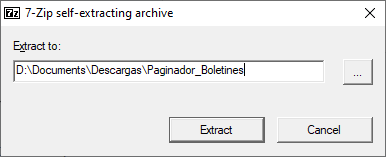
4.- Abres (o vuelves a) la carpeta en la que lo hayas extraido. Esta carpeta contendrá los (dos) (cuatro) cinco ficheros antes mencionados: DivisorDocsSAUCE.exe, PdfSharp.dll, AutoEllipsis.dll, IsolatedStorage.dll y DivisorDocsSAUCE.exe.config.
Puesta en marcha
1.- Partimos del fichero PDF generado desde SAUCE. El fichero en cuestión incluye todos los documentos de un curso. Se obtiene, ya sabes, desde el menú de Documentos. Has de guardar el PDF generado en tu equipo (donde quieras).
2.- Doble clic sobre el fichero «DivisorDocsSAUCE.exe«. Comienza la ejecución del programa.
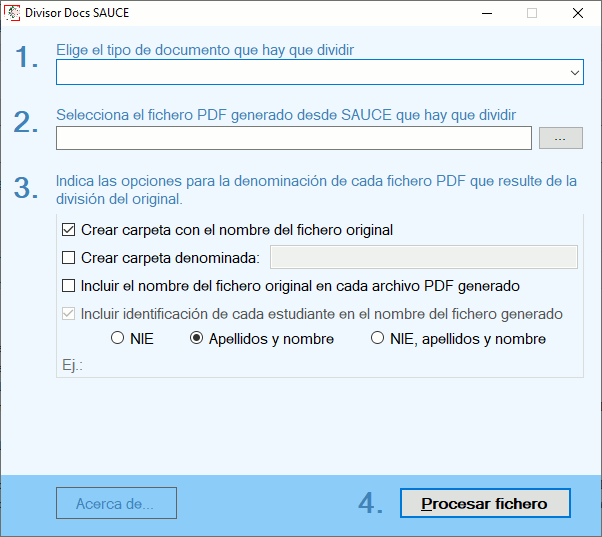
3.- Eliges el tipo de documento a dividir (boletines, borradores de la ayuda de libros, certificado de reserva o consejo orientador)
4.- Seleccionas el fichero PDF creado en el paso 1º (el archivo emitido por SAUCE) pinchando en el botoncito de los "tres puntos" que hay a continuación del cuadro de texto Fichero PDF a procesar donde indicar el nombre del fichero de origen (también puedes hacer doble click sobre este cuadro de texto para abrir el diálogo de selección del fichero).
5.- Si quieres puedes cambiar la opción de Nombre del fichero para utilizar la que te interese: NIE, Nombre, NIE y Nombre.
6.- Pinchas en Procesar fichero para comenzar el trabajo. En unos segundos podrás ver el resultado.
Desinstalación
Si no necesitó instalarse para ponerlo a funcionar, tampoco es necesario (y no hay) un desinstalador registrado. Simplemente se elimina la carpeta donde hayas puesto los cinco ficheros del programa. Sin embargo, en la carpeta «Datos de programa» del sistema se generan unas entradas para «recordar» los datos (si lo has usado, seguramente te has dado cuenta de que al abrirlo aparecen los diferentes controles con las opciones que dejaste al cerrar la aplicación la vez anterior). Esta información se guarda en la carpeta IsolatedStorage (en la ruta de configuración del usuario). Según el sistema operativo que tengas, la ruta completa de acceso será diferente. Por ejemplo,
- En Windows XP: C:\Documents and Settings\<[nombre de usuario]>\Configuración local\Datos de programa\IsolatedStorage\xxxxxxxx.xxx\yyyyyyyy.yyy\zzzzzzzzzzzz\AssemFiles\Divisor Docs SAUCE.config
- En Windows 7/8/10: C:\Users\<[nombre de usuario]>\AppData\IsolatedStorage\xxxxxxxx.xxx\yyyyyyyy.yyy\zzzzzzzzzzzz\AssemFiles\Divisor Docs SAUCE.config
Los nombres de carpetas xxxxxxxx.xxx, yyyyyyyy.yyy y zzzzzzzzzzzz tendrán una denominación aleatoria. Puedes eliminar la carpeta zzzzzzzzzzzz y todo su contenido en cualquier momento, incluso aunque vayas a seguir utilizando Divisor Docs SAUCE. Tampoco pasa nada si dejas esta carpeta después de eliminar la carpeta con los cinco ficheros de la aplicación. En la web de Microsoft tienes más información sobre la ubicación de IsolatedStorage.